Gastbeitrag

Was ist besser: RAW oder JPG?
Mach es auf die bequeme Tour oder hole alles aus deinen Fotos heraus.
So funktioniert JPG
Gestandene Fotografen oder Bildverarbeiterinnen neigen dazu, bei der Erwähnung von JPEG (oder auch JPG, gesprochen Tscheipäg) die Nase leicht zu rümpfen. JPEG ist ein offenes Datenformat (wie PDF), das alle Betriebssysteme, Softwares (wie ifolor Designer) oder Apps unterstützen. JPEG steht für Joint Photographic Experts Group. JPEG ist eine Norm, die festlegt, wie Pixeldaten komprimiert werden. Es gibt bei den Kameraeinstellungen und auch in Photoshop verschiedene Kompressionsstufen. Ich empfehle, die beste (die feinste) auszuwählen. Salopp ausgedrückt, werden Ansammlungen von fast gleichen Pixeln zu einem „Einheitsklumpen“ zusammengerechnet, was zu einer wesentlich kleineren Datei führt. Die Ränder an den Blöcken werden leicht unscharf dargestellt, was zu den unbeliebten Artefakten führen kann. JPEG ist also immer mit «Verlusten» behaftet, die je nach Einstellungen unterschiedlich stark ausfallen können. Die Verluste sind jedoch in den meisten Fällen nicht sichtbar und deshalb vernachlässigbar. Du musst einzig bei Vergrösserungen das Foto daraufhin prüfen, ob negative Erscheinungen wie Unschärfen oder Verpixelungen an harten Bildkanten auftreten.
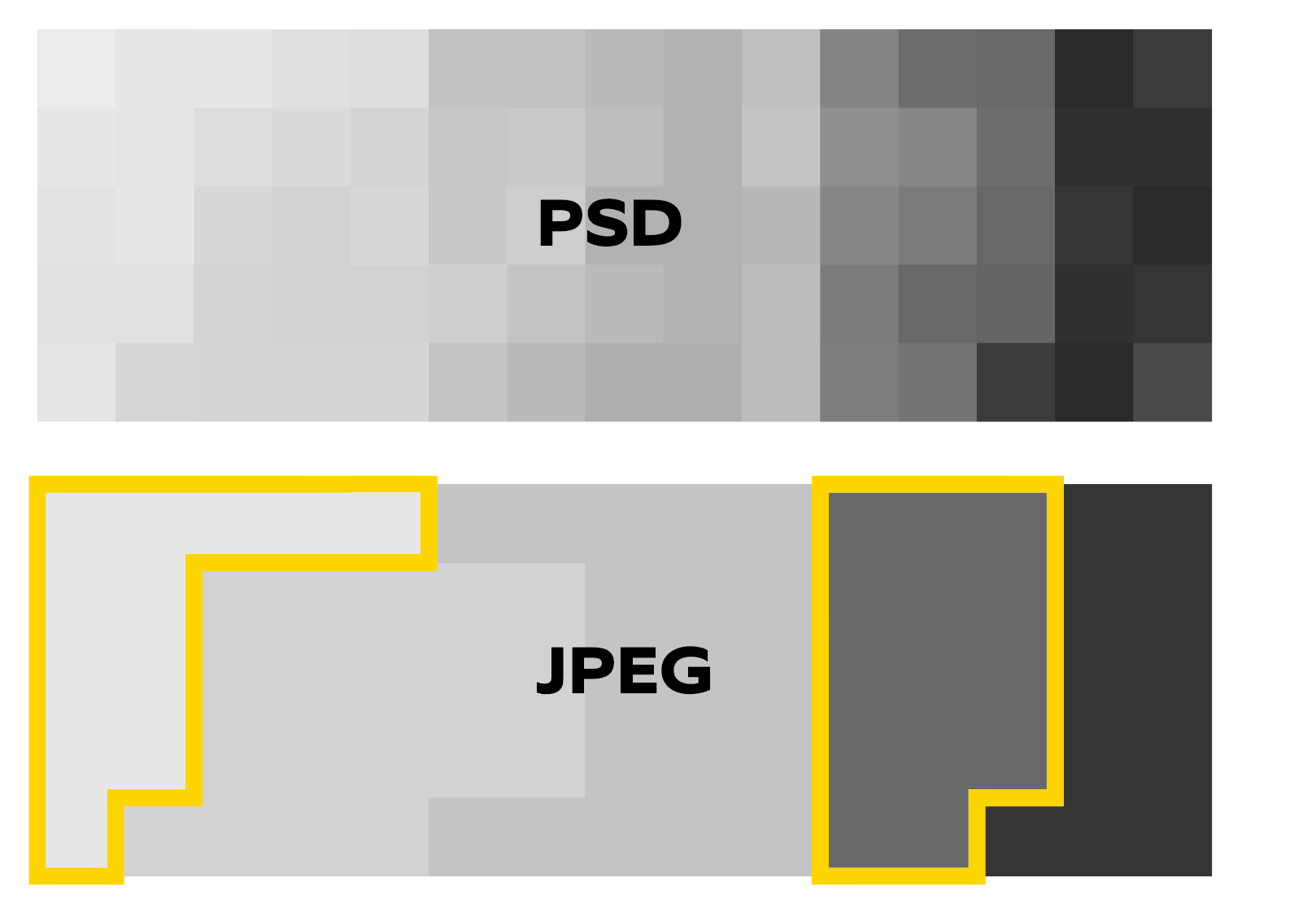
Bei JPEG werden alle Einstellungen automatisch von der Kamera nach einem bestimmten Algorithmus vorgenommen:
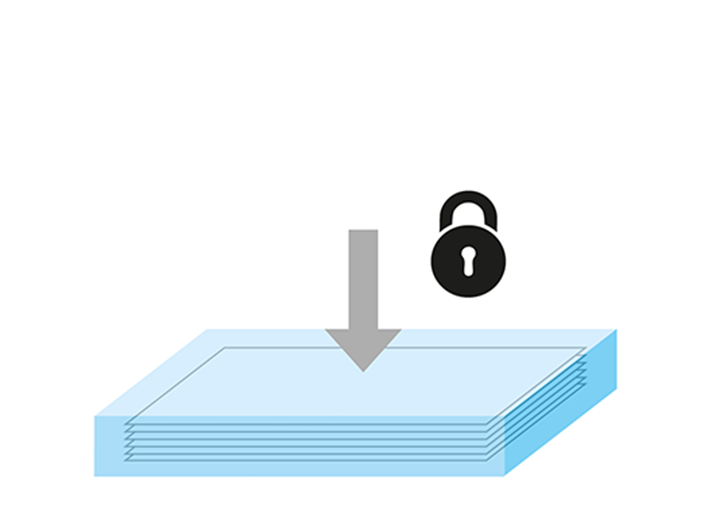
Durch Kamera automatisch
- Fokus
- Blende
- Belichtungszeit
- ISO
- Weissabgleich
- Farbsättigung
- Farbraum
- Kontrastverstärkung
- Schärfung
- Rauschunterdrückung
- JPG-Kompression
JPEG eignet sich also für alle, die es der Kamera überlassen möchten, die Bilder weitgehend fertig zu gestalten. JPEG-Fotos lassen sich ohne weitere Bearbeitung direkt im ifolor Designer einsetzen. Eine zusätzliche Bildbearbeitungssoftware ist nicht nötig.
So funktioniert RAW
RAW ist ein Bildformat, das von jedem Hersteller anders definiert wird. Es handelt sich um ein Rohdatenformat, welches im Gegensatz zu JPEG zwingend eine Nachbehandlung benötigt. RAW wird auch mit dem Negativ früherer Zeiten verglichen, das ebenfalls entwickelt werden musste. Die RAW-Formate haben bei verschiedenen Kameramodellen andere Suffixe: .crw, .cr2, .nef, .mef, .arw, .raf oder .raw. Adobe nennt das RAW-Format .dng.
Wenn du an deiner Kamera RAW wählst, werden nur die üblichen Einstellungen Fokus, Blende, Zeit und ISO dem Rohbild mitgegeben. Alle anderen Einstellungen müssen in der Entwicklung vorgenommen werden. Die Software, die das besorgt, nennt man RAW-Converter. Sie konvertiert das unfertige Rohbild mit einigen Einstellungen in ein ansehnliches Foto. Bei RAW hast du viel mehr Arbeit am Computer, dafür kannst du das Bild genau nach deinen Vorstellungen entwickeln oder Varianten herstellen. Es gibt verschiedene RAW-Converter. Der Gebräuchlichste ist jener von Lightroom oder jener von Photoshop (identisch). Wenn du also ein RAW-Bild in Photoshop öffnest, startet automatisch der RAW-Converter und du musst zwingend die entsprechenden Entwicklungseinstellungen eingeben, um ein tolles Bild zu erhalten.
Das Bildformat RAW ist ein Zwischenfabrikat und kann deshalb nicht in andere Softwares importiert werden. Beim ifolor Designer müssen aus diesem Grund alle RAW-Bilder aus Lightroom oder Photoshop ins Format .jpg umgewandelt werden.
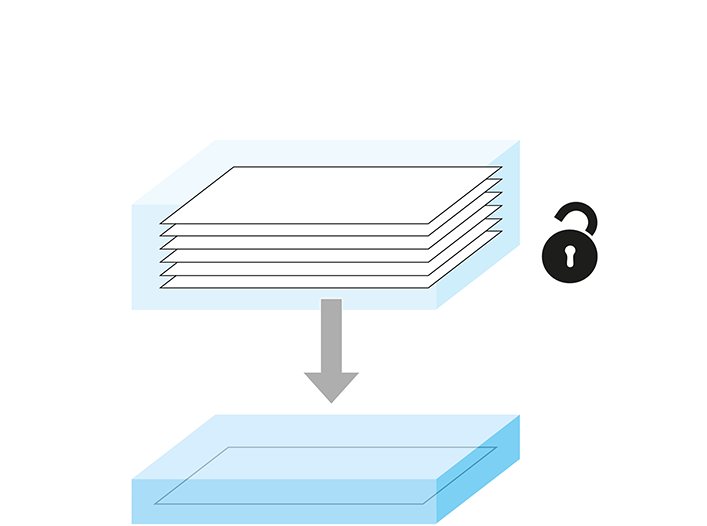
Durch Kamera automatisch
- Fokus
- Blende
- Belichtungszeit
- ISO
Durch Entwicklung mit RAW-Converter
- Weissabgleich
- Farbsättigung
- Farbraum
- Kontrastverstärkung
- Schärfung
- Rauschunterdrückung
- JPG-Kompression
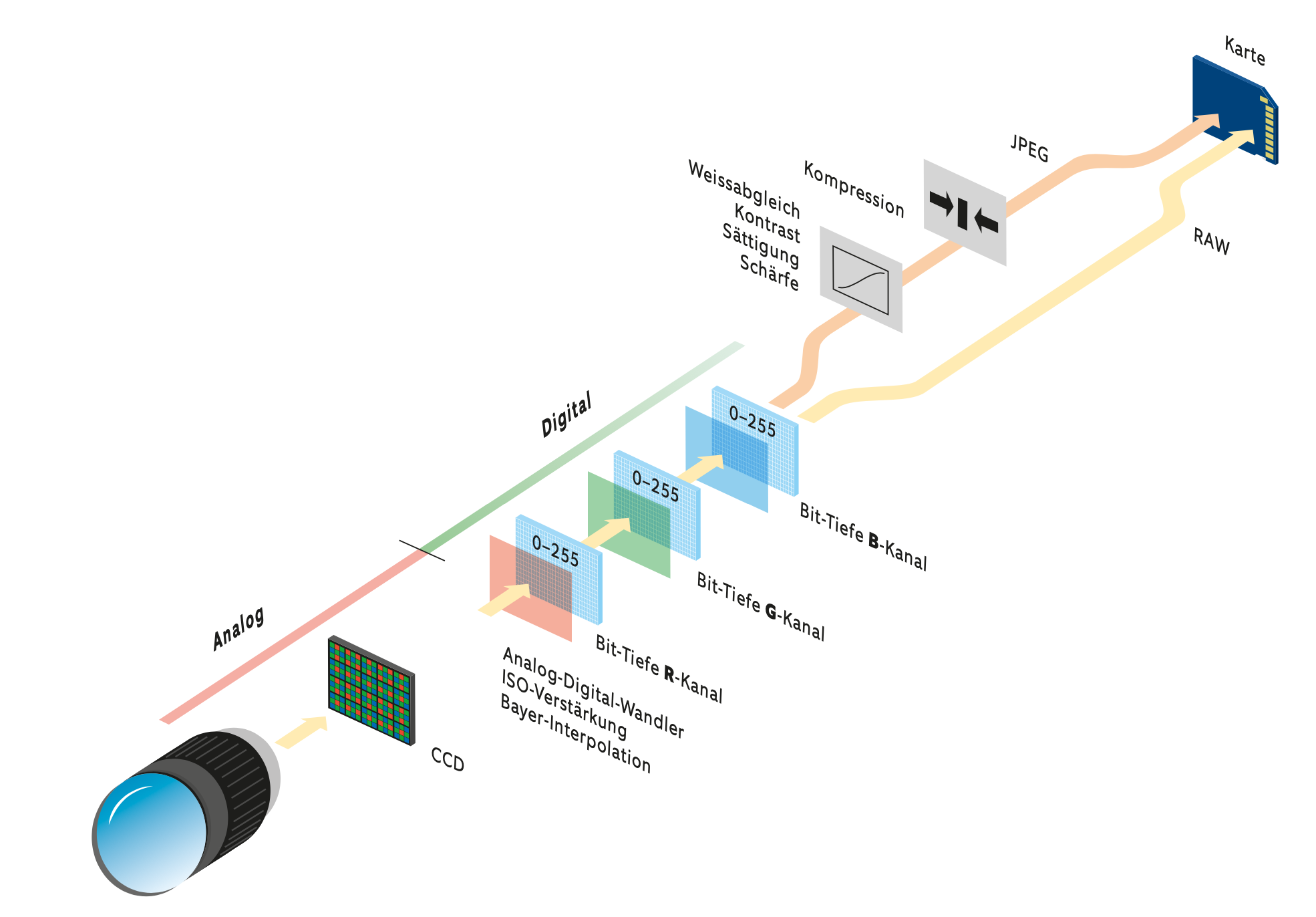
Praktische Beispiele
Du befindest dich in der Schweiz: am Genfersee im Lavaux-Weingebiet zwischen Vevey und Lausanne. Du hast deine Kamera auf JPG eingestellt und fotografierst die wunderschönen Weinterrassen. Vielleicht ist der Himmel etwas bewölkt und die Wolken bilden einen interessanten Hintergrund. Das wird etwa so aussehen:

Mit der Einstellung JPEG versorgt die Software aus der Kamera das Foto mit allen Informationen, die benötigt werden. Das ist möglich, weil sie mit einer Unzahl von ähnlichen Bildern „gefüttert“ wurde. Das Bild gibt eine Situation wieder, die unter anderem in puncto Helligkeit, Kontrast und Farbsättigung den realen Begebenheiten möglichst ähnlich ist.
Die Einstellungen dazu findest du im Menü deiner Kamera (s. weiter hinten). Je nach Kameratyp sehen die Einstellungen im Menü etwas anders aus. Wenn du mit RAW fotografierst, wirken sich diese unterschiedlichen Einstellungen nur auf die Darstellung am Display aus. Wenn du beispielsweise an der Kamera einen Weißabgleich (Sonne, bewölkter Himmel, Schatten, Porträt usw.) vornimmst, wirkt sich das nur auf die Displaydarstellung aus, nicht aber auf das eigentliche Foto, das auf die SD-Karte aufgezeichnet wird.
Handys erzeugen im Normalfall ein JPEG-Bild, das du sofort teilen und versenden kannst. Moderne Handys unterstützen das RAW-Bildformat ebenfalls. Allerdings ist dazu eine bestimmte Fotografie-App nötig: Lightroom, Open Camera (Android) oder Flannl (iOS). Die App Manual Camera Compatibility prüft, ob dein Android-Smartphone das RAW-Format unterstützt oder nicht.
Die Bearbeitung der Fotos auf dem Handy oder Tablet ist allerdings wegen des kleinen Formats nicht ganz so komfortabel wie auf einem PC. Hinzu kommt, dass RAW-Daten sehr grosse Bilddateien erzeugen, die auf dem Handy eher hinderlich sind.
Das was du nach dem Fotografieren auf dem Display siehst, ist eine Simulation, die einem .jpg ähnelt. Erst bei der RAW-Entwicklung am Computer zu Hause wirst du feststellen, dass das gleiche Bild im RAW-Converter enttäuschend fade aussieht. Doch der Schein trügt – im RAW-Format stecken mehr Informationen als in JPG. Sie müssen nur mehr wachgekitzelt werden.
Da die Entwicklungsmöglichkeiten bei RAW nicht per Algorithmus der Kamera vorgegeben sind, kannst du jedes Foto mit Schiebereglern intuitiv so bearbeiten, wie du möchtest. Wenn du Wert auf Authentizität legst, kannst du die Farbstimmung genauso herstellen, wie du sie im Kopf hast. Wenn du das Bild freier interpretieren willst, kannst du genauso gut eine andere Stimmung gestalten.
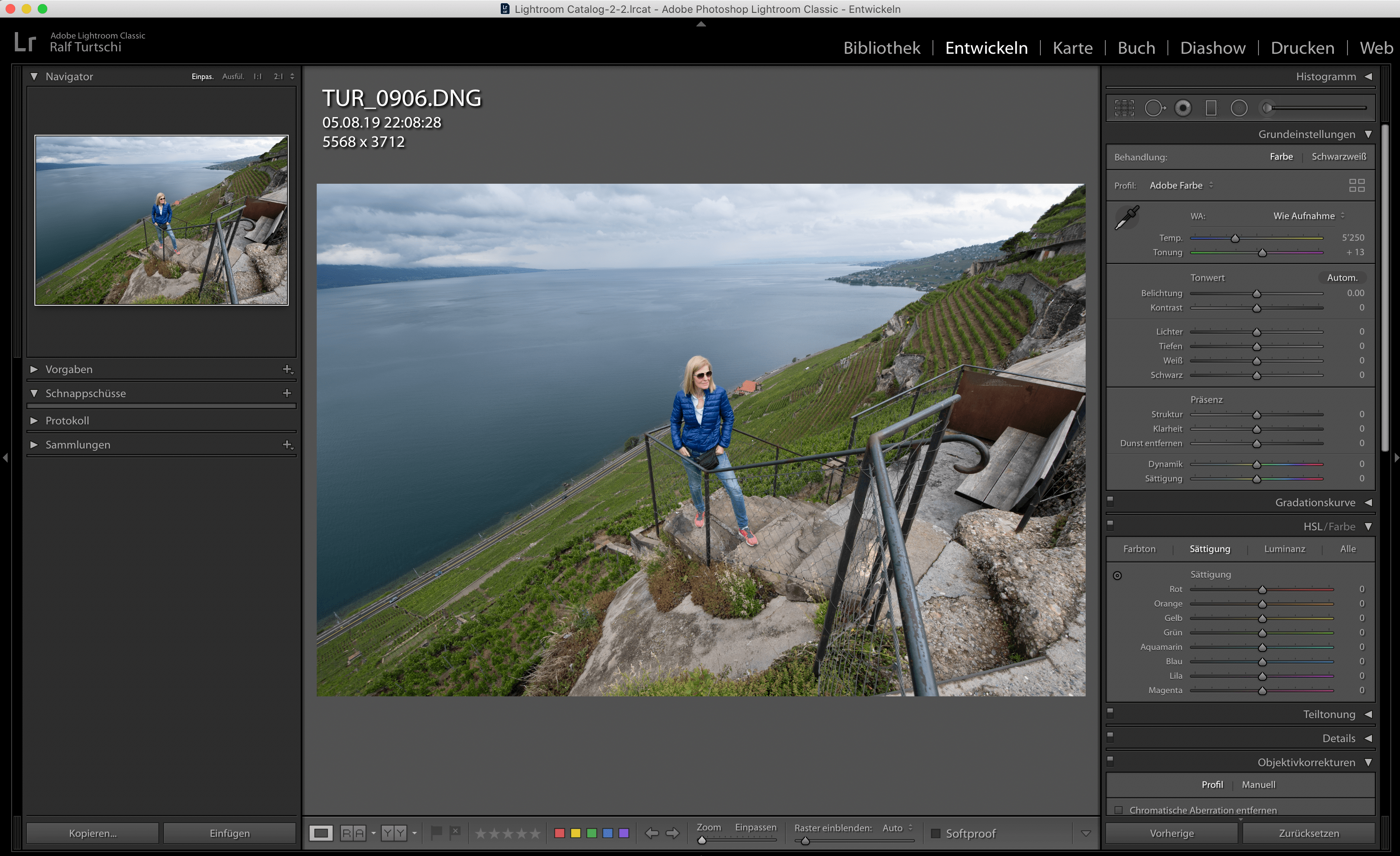


Der RAW-Converter hält auch Retusche- und Reparaturmöglichkeiten parat, die unverzichtbar sind. Beispielsweise kann man damit die lästigen Sensorflecken entfernen oder die Wolkenzeichnung besser herausschälen. Du musst wissen, dass du auch JPEG-Bilder mit einem RAW-Converter bearbeiten kannst. Diese Bearbeitungsmöglichkeiten hast du zur Verfügung, wenn du über Photoshop oder eine andere Software verfügst.


Ein RAW-Converter verfügt über allerlei Bildverschönerungsoptionen, die du nicht mehr missen möchtest, wenn du dich ernsthaft mit Fotografie auseinandersetzt. Diese Möglichkeiten werden heute in jedem Handy eingesetzt, weshalb solltest du also darauf verzichten? I Ich möchte dies anhand der Wolkenzeichnung verdeutlichen. Diese ist in JPG-Bildern eher problematisch.


An einem anderen Beispiel zeige ich dir, was in RAW steckt. Es geht hier um eine Schwarz-Weiss-Umsetzung.




Dateigrössen
Nicht umsonst ist JPG das wohl am meisten verwendete Datenformat für Fotos. Die Bildgrössen sind so klein, dass wir die Fotos bequem ausdrucken oder übers Internet transportieren können. Ein Vergleich zeigt die Dateigrössen eines Fotos aus einem APS-C-Sensor (die Hälfte eines Vollformatsensors), die gleiche Datei in Photoshop und als .jpg gespeichert. Die Verkleinerung der Dateigrösse wiegt die kleinen Nachteile von kaum wahrnehmbaren Verlusten bei Weitem auf.

| Datei | Grösse |
|---|---|
APS-C-Sensor
|
40,9 MB |
Photoshop-Datei (.psd)
|
118,3 MB |
JPG-Datei (.jpg)
|
4,4 MB |
Dieses Bild lässt sich in einem ifolor-Fotobuch in optimaler Qualität auf eine Grösse von A3 skalieren.
Einstellungen in der Kamera
JPG oder RAW stellt man in der Digitalkamera im Menü ein, wo alle Parameter der Aufnahme geregelt sind. Unter Bildqualität können dort verschiedene RAW- und JPG-Einstellungen vorgenommen werden. RAW ist RAW, hier gibt es nur eine Einstellung. Bei JPG kannst du verschiedene Grössen wählen. Entsprechend werden dann Fotos von beispielsweise 20, 12 oder nur 5 Megapixel erzeugt. Die JPEG-Einstellung betrifft demnach nur die Bildgrösse, über welche die Bildqualität gesteuert wird. Beide Formate, also RAW + JPEG, einstellen wirst du nur, wenn du ganz schnell Bilder für Instagram oder Facebook posten willst und eine andere Qualität für später archivieren möchtest.

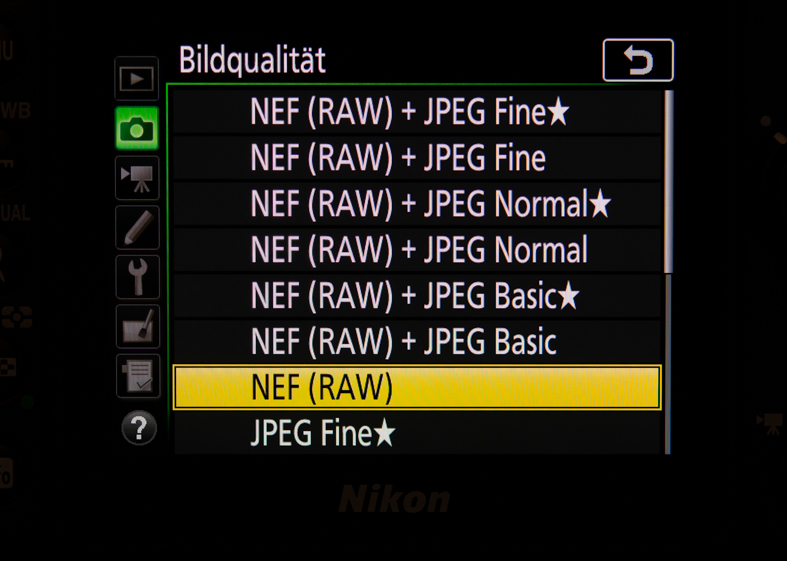
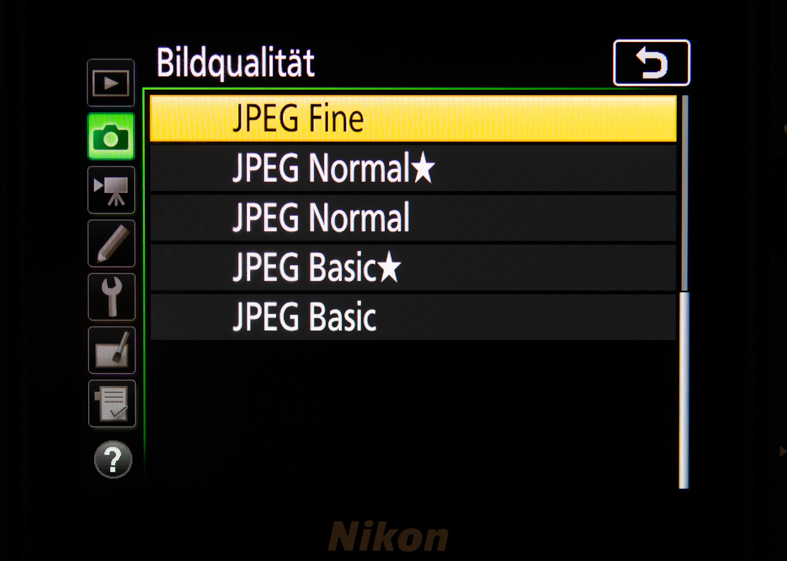
Bei einer anderen Kamera gelangst du auf sehr ähnlichem Weg zu den Einstellungen. Hier wird aktuell ein RAW-Format erzeugt, dazu ein JPEG-Bild in der Grösse Large.
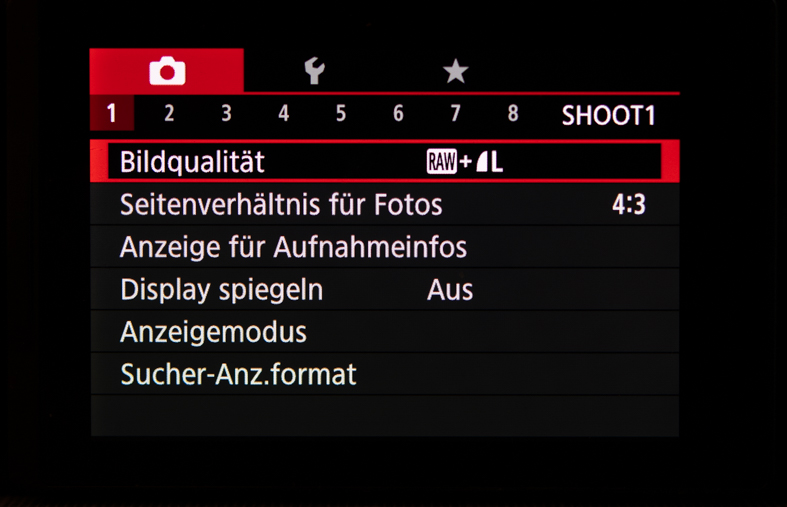
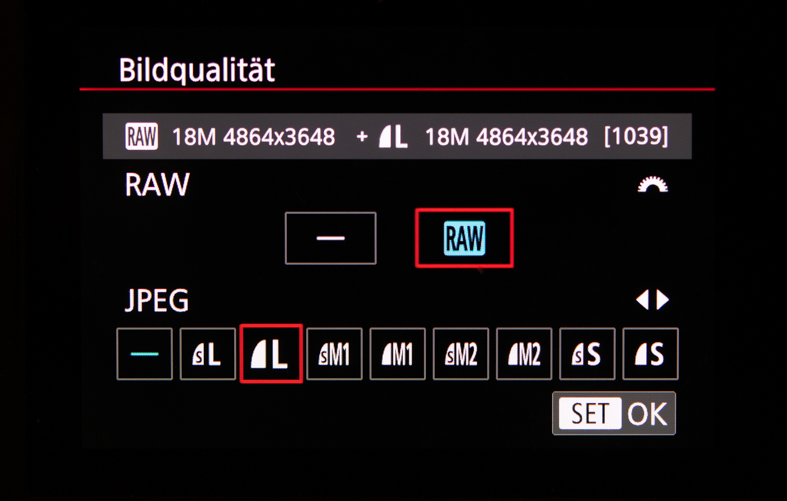
Zusammenfassung
JPEG ist das bequeme All-in-Fertig-Format für alle, die sich nicht weiter mit Software und Technik auseinandersetzen möchten. Oder für alle, die mit Handy/Tablet ausschliesslich fürs Internet publizieren. RAW ist für alle begeisterten Fotografinnen und Fotografen, die alles aus ihren Bildern herausholen möchten und die Szenen eher interpretieren als dokumentieren. JPG kann man überall einsetzen: in der Officeumgebung, in der Profiumgebung, im Internet oder bei der Gestaltung von ifolor-Fotobüchern. JPG ist das Standard-Datenformat mit minimaler Dateigrösse aller Handys und Tablets. JPG ist limitiert auf 8 Bit (= 256 Tonwertstufen in drei Kanälen), mit RAW ist eine grössere Datentiefe möglich.
RAW ist ein Zwischenergebnis, kein Standard. RAW teilt die Digitalfotografie in die beiden Bereiche Shooting und Entwicklung. Bei JPG implementiert die Kamera die „Entwicklungsarbeit“ direkt bei der Aufnahme, bei RAW wird dies manuell von Hand erledigt. Das bedeutet, dass du viel mehr Möglichkeiten hast, das Bild zu verändern. Du brauchst dazu eine Software mit einem RAW-Converter. Nach der Entwicklung werden die Fotos als JPG exportiert, um daraus Erzeugnisse aller Art zu produzieren.

Ralf Turtschi
Als Fachbuchautor und Publizist hat sich Ralf Turtschi einen Namen geschaffen. Er ist als Fotoreporter, Hobbyfotograf und Dozent unterwegs und gibt technische und gestalterische Tipps rund um die Fotografie weiter. Dabei haben es die Genres Natur, Landschaft, Porträt, Reisen, Makro, Architektur, Nacht besonders angetan.
Weitere Infos: www.agenturtschi.ch
